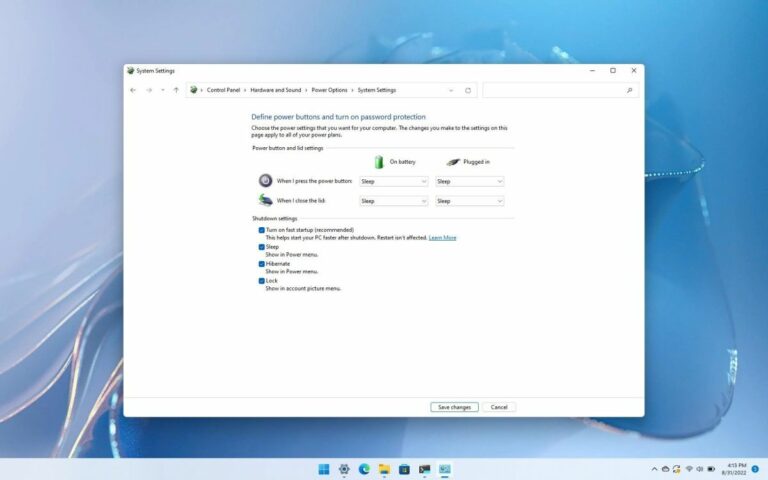Сколько оперативной памяти действительно нужно вашему ПК с Windows?
Оперативная память, или оперативная память, является жизненно важным аппаратным компонентом, используемым вашим ПК с Windows для хранения временных данных, к которым можно быстро получить доступ с помощью программного обеспечения. Это помогает ускорить процессы и не дает вам биться головой о стол в отчаянии. По сути, чем больше у вас оперативной памяти, тем больше вы можете выполнять одновременно, поэтому на рабочих станциях и серверах, как правило, их много.
Объем ОЗУ, который вам нужен на вашем ПК, зависит от того, что вы планируете делать — например, для игр требуется большой объем ОЗУ, и редактирование видео также оценит его больший объем. Но если вы обычный пользователь, в основном просматривающий веб-страницы и использующий более легкие приложения, вам, вероятно, не нужно тратить свой бюджет на ОЗУ, которое вам не понадобится.
Давайте покажем вам, как определить, сколько оперативной памяти у вас есть в настоящее время, какой тип оперативной памяти совместим с вашей системой и сколько оперативной памяти вам необходимо для обычного использования ПК.
Преимущества обновления оперативной памяти
Почему вы можете доверять Windows Central Наши эксперты-рецензенты часами тестируют и сравнивают продукты и услуги, чтобы вы могли выбрать лучшее для себя. Узнайте больше о том, как мы тестируем.
Программы для Windows, мобильные приложения, игры - ВСЁ БЕСПЛАТНО, в нашем закрытом телеграмм канале - Подписывайтесь:)

БАРАН
Давайте проясним одну вещь: добавление оперативной памяти к вашему компьютеру — это не процесс, который волшебным образом сделает все быстрее. Однако он поможет вашему ПК в многозадачности и выполнении тяжелых задач, таких как игры и редактирование мультимедиа. Больше оперативной памяти не делает компьютер быстрее, но усложняет его работу, что, в свою очередь, может ощущаться как увеличение производительности.
Если у вас есть ПК с мощной графической картой (GPU) и быстрым процессором (CPU), но вы не можете понять, почему 17 вкладок браузера не загружаются одновременно, не останавливаясь, добавление оперативной памяти, вероятно, поможет.
Если у вас есть старый компьютер, который вы хотите использовать еще на несколько лет, добавление оперативной памяти может изменить разницу между парой лет разочарования и парой лет более приятных воспоминаний.
Сколько оперативной памяти вам действительно нужно?

Сколько оперативной памяти вам нужно на вашем ПК, в значительной степени зависит от того, для чего вы используете свой компьютер изо дня в день, и от того, как долго вы собираетесь использовать компьютер. Если вы думаете об инвестировании в совершенно новую машину в ближайшем будущем, лучше всего подождать.
Если у вас уже есть компьютер, который вы любите, но вы хотите переключиться на другую повседневную задачу, требующую более высокой производительности, обновление оперативной памяти как часть процесса — отличная идея.
Производительность
Если вы используете свой компьютер с Windows для обработки текстов, проверки электронной почты, работы в Интернете и игры в пасьянс, у вас не должно возникнуть проблем с использованием 4 ГБ ОЗУ. Однако, если вы выполняете все эти действия одновременно, вы можете столкнуться с падением производительности.
Многие бюджетные ПК поставляются с 4 ГБ ОЗУ в качестве базовой опции, но если вы планируете использовать свою машину в течение нескольких лет, выбор 8 ГБ ОЗУ будет более безопасным выбором, даже если вы используете его только для легких задач. Хотя 4 ГБ можно использовать, это не рекомендуется, и если ваш бюджет позволяет, 8 ГБ — это гораздо более разумная игра в долгосрочной перспективе.
Игры
Я не говорю о пасьянсе — тяжелые компьютерные игры с приемлемым уровнем производительности требуют значительного объема оперативной памяти. Популярные киберспортивные игры, такие как DOTA 2, CS:GO и League of Legends, позволят вам обойтись минимальным объемом оперативной памяти, но большинству других популярных игр для правильной работы потребуется не менее 8 ГБ. Более требовательные игры уже требуют 16 ГБ или даже 32 ГБ ОЗУ, если вы хотите запускать их в лучшем виде.
Если вы геймер и хотите, чтобы у вас было достаточно оперативной памяти для некоторых текущих и будущих игр, используйте не менее 16 ГБ. Если ваш бюджет позволяет, выберите 32 ГБ, в долгосрочной перспективе вам будет лучше.
Виртуальная реальность (VR)

Для бесперебойной работы виртуальной реальности требуется хороший объем оперативной памяти. Здесь я имею в виду HTC Vive, Oculus/Meta и Windows Mixed Reality (WMR), все из которых должен иметь не менее 8 ГБ ОЗУ на связанном ПК для бесперебойной работы.
Однако виртуальная реальность чрезвычайно требовательна, и для лучшего всестороннего опыта вам следует иметь под рукой как минимум 16 ГБ.
Трансляция на Twitch, YouTube, Facebook
Если вы хотите присоединиться к тысячам людей, которые транслируют видео о том, как они играют в игры или занимаются другими делами, используйте как минимум 8 ГБ ОЗУ, но рассмотрите возможность выбора 16 ГБ или даже 32 ГБ. Если у вас есть только один ПК для игры и стриминга, берите столько, сколько сможете.
Если вы используете поток с двумя ПК, то 16 ГБ на каждом должно быть достаточно. Ваши игры будут хорошими, а у вашего оборудования для кодирования будет достаточно ресурсов, чтобы ваш стрим продолжался.
Редактирование видео и фото
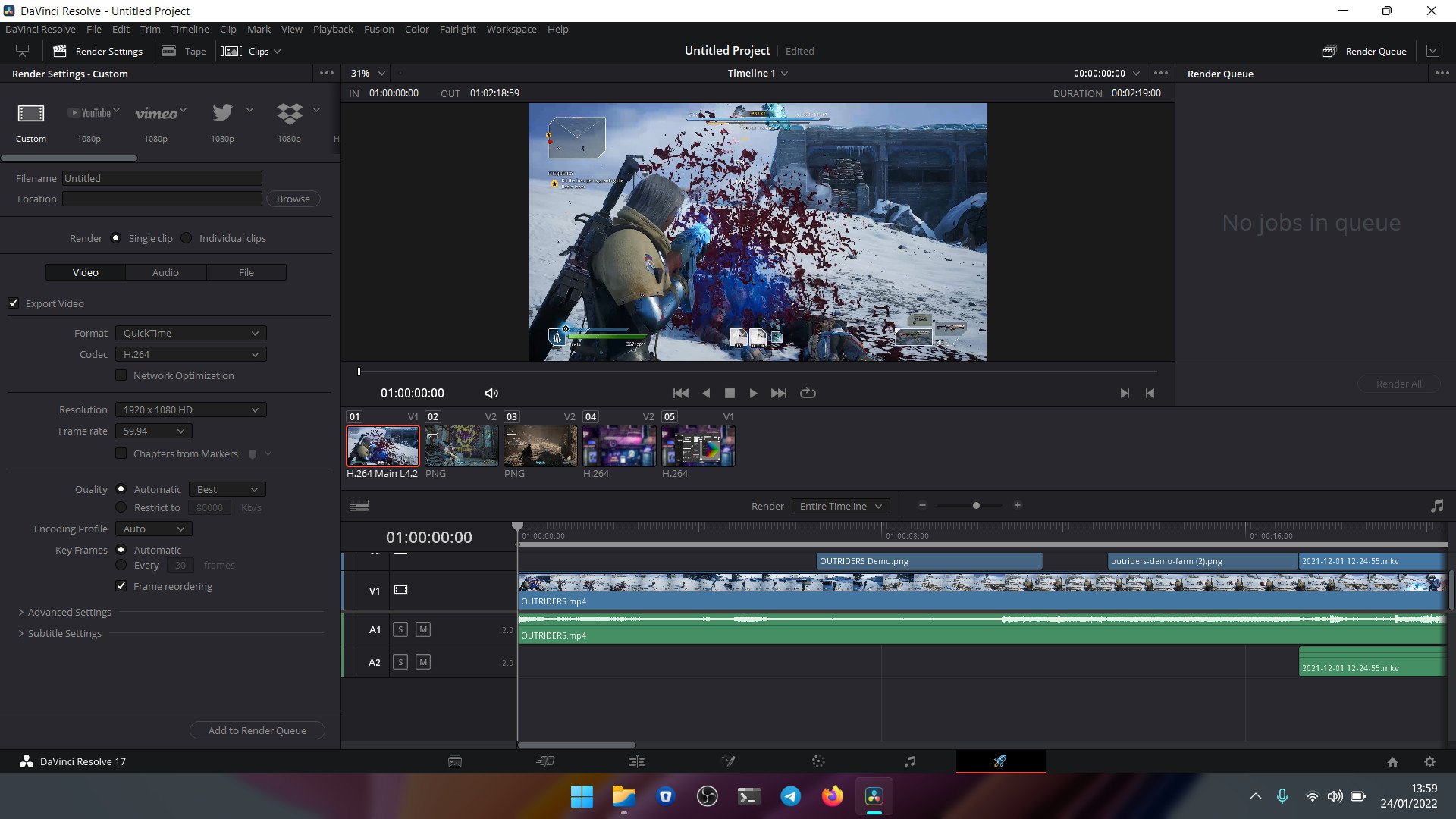
Это действительно зависит от вашей рабочей нагрузки. Если вы редактируете много видео, выберите 16 ГБ или больше, особенно если вы имеете дело с кадрами 4K. Если вы работаете с фотографиями и добавлением небольшого количества видео, вам должно хватить 8 ГБ.
Приложения для редактирования будут работать с меньшим объемом оперативной памяти, но вы будете настолько разочарованы низкой производительностью, что вскоре начнете жаждать обновления. Не экономьте здесь.
Выбор скорости оперативной памяти

БАРАН
Вам нужно подумать не только о том, сколько у вас оперативной памяти, вам также нужно подумать о скорости оперативной памяти на вашем ПК. Частота оперативной памяти влияет на максимальную пропускную способность. Если вы хотите, чтобы больше данных перемещалось туда и обратно одновременно, вам нужно использовать ОЗУ с более высокой частотой. С другой стороны, задержка — это то, насколько быстро ваша оперативная память понимает, что ей нужно действовать, когда к ней обращается процессор.
Задержка Column Access Strobes (CAS) увеличилась по мере увеличения частоты оперативной памяти, но реальная задержка осталась примерно такой же из-за уменьшения времени тактового цикла. Это означает, что вы можете получить высокоскоростную оперативную память DDR4 примерно с той же истинной задержкой, что и старая оперативная память DDR3, которая составляет примерно половину скорости.
Если вы выполняете какую-либо высокопроизводительную задачу на своем ПК, выбор более высокой частоты — измеряемой в мегагерцах (МГц) или мегапередачах (МТ/с) — лучший план действий.
Как проверить текущий объем оперативной памяти вашего ПК

Конфигурации оперативной памяти различаются в основном в зависимости от вашей материнской платы. Некоторые материнские платы имеют четыре слота для модулей оперативной памяти (DIMM) для оперативной памяти, некоторые — два, а некоторые — намного больше. Вот как узнать, сколько оперативной памяти у вас есть в настоящее время, какой тип оперативной памяти совместим с вашим ПК и сколько слотов вы сейчас используете.
Этот метод просто и быстро сообщит вам, сколько оперативной памяти установлено на вашем ПК:
- Щелкните правой кнопкой мыши кнопку «Пуск».
- Щелкните Система.
- Проверьте строку Installed memory (RAM). (В этом случае вы можете видеть, что у меня установлено 8 ГБ ОЗУ.)
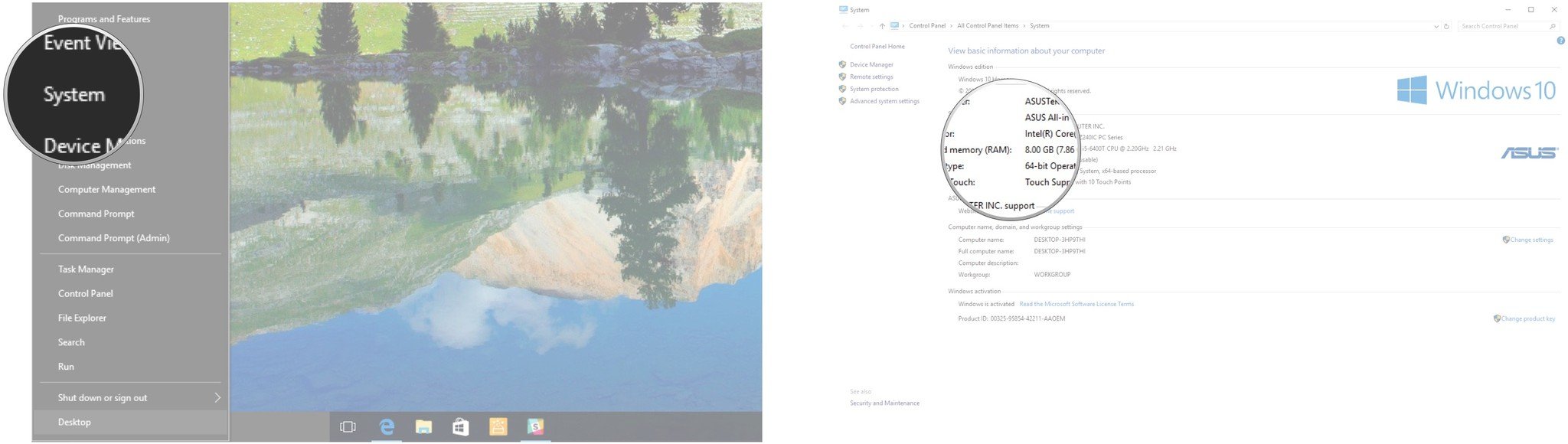
Как проверить конфигурацию ОЗУ и совместимую ОЗУ с помощью Crucial System Scanner
Кроме того, Crucial System Scanner — отличное приложение, которое сканирует ваш компьютер и показывает, сколько общей оперативной памяти могут обрабатывать ваша материнская плата и процессор, сколько слотов доступно для оперативной памяти, а также некоторые варианты приобретения совместимой оперативной памяти.
- Перейдите на страницу www.crucial.com/usa/en/systemscanner (откроется в новой вкладке).
- Установите флажок рядом с пунктом «Согласен с условиями».
- Нажмите скачать сканер.
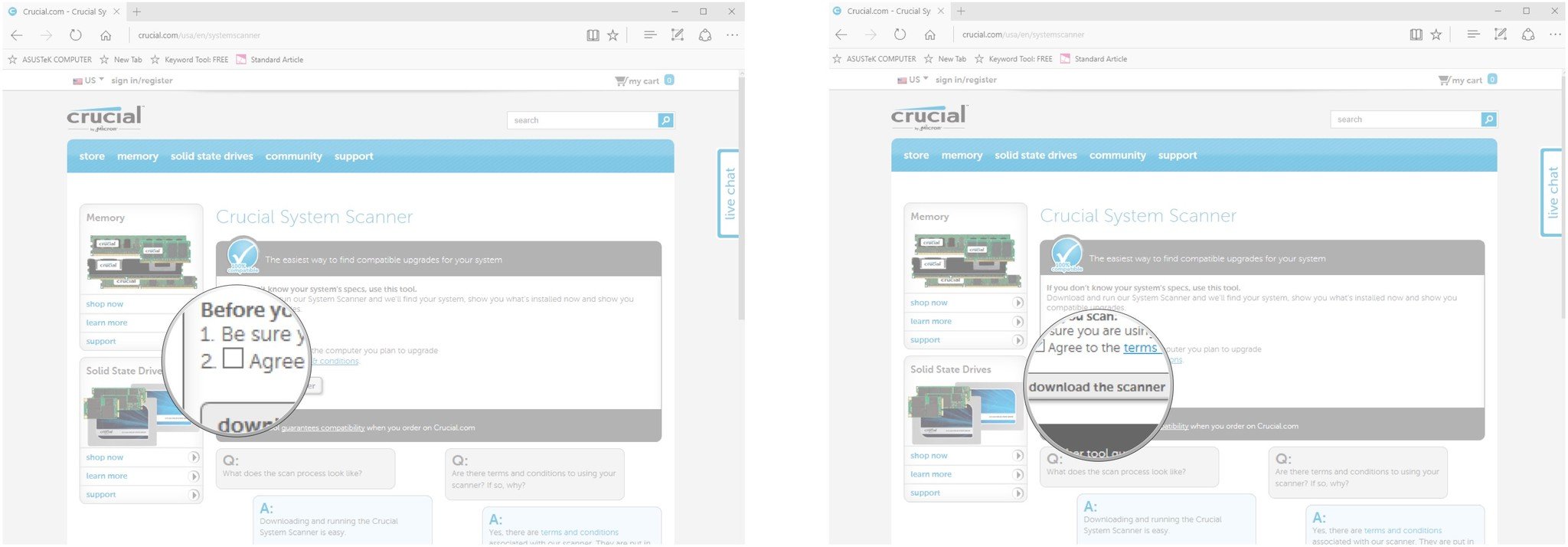
- Щелкните Сохранить. Загрузка начнется.
- Нажмите «Выполнить», когда загрузка будет завершена.

Когда сканирование будет завершено, вы увидите в левой части окна раздел памяти с количеством слотов для ОЗУ и максимальным объемом ОЗУ, который может обрабатывать материнская плата вашего ПК. В этом случае материнская плата имеет два слота и может поддерживать до 32 ГБ оперативной памяти.
В правой части окна вы увидите список совместимой оперативной памяти, доступной для покупки в Crucial. Это четкий показатель того, какой тип оперативной памяти использует ваш компьютер, и это отличный инструмент для тех, кто не хочет покупать оперативную память самостоятельно.
Оперативная память доступна в двух распространенных типах в новых системах: DDR4 и DDR5. DDR5 новее, чем DDR4, и использует другую конфигурацию контактов, чтобы соответствовать вашей материнской плате. По этой причине оперативная память DDR4 не может быть установлена на материнскую плату, предназначенную для DDR5, и наоборот. Кроме того, оперативная память «маленький двухрядный модуль памяти» (SODIMM) не помещается в стандартный слот оперативной памяти — она слишком мала. Если вы используете ноутбук или моноблок, скорее всего, внутри у вас есть оперативная память SODIMM, поэтому имейте это в виду, когда покупаете новый комплект.